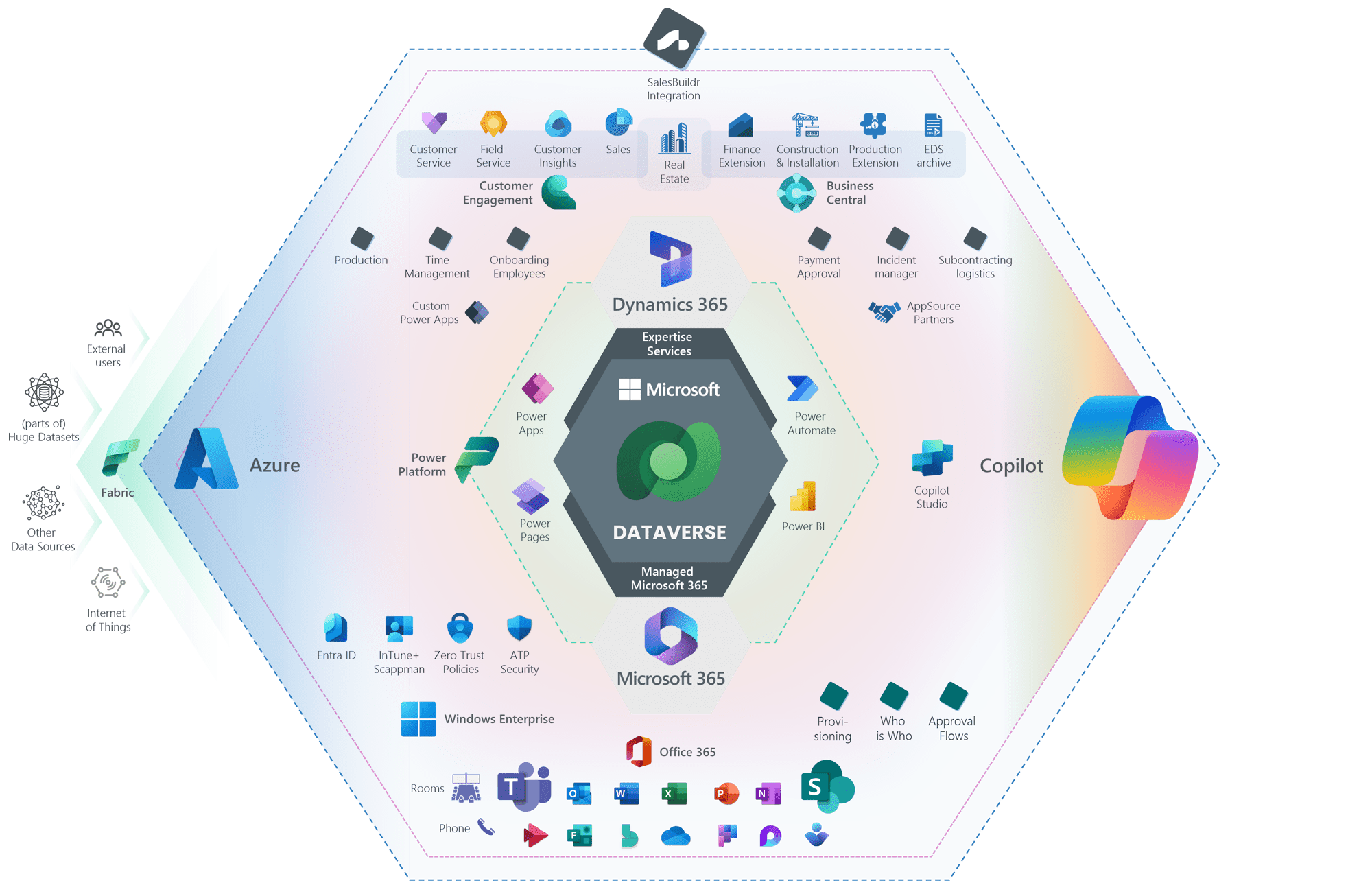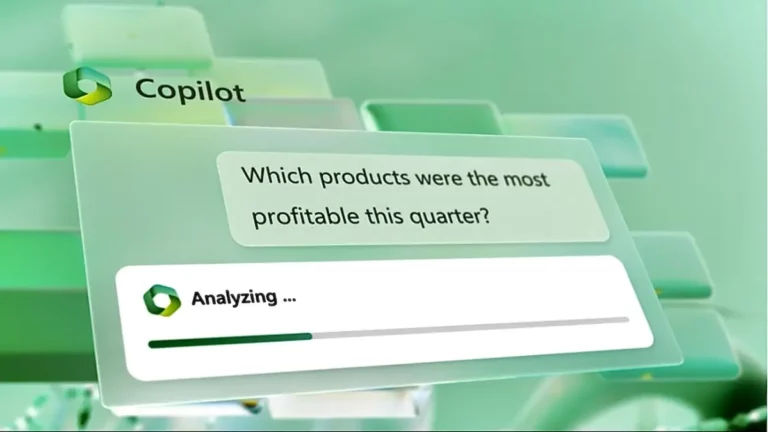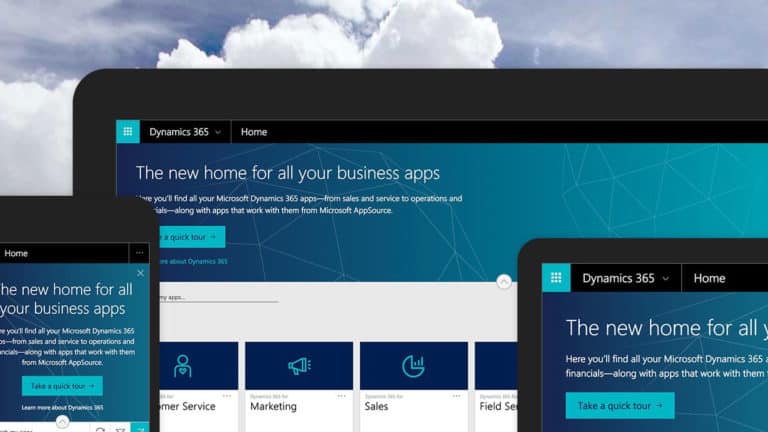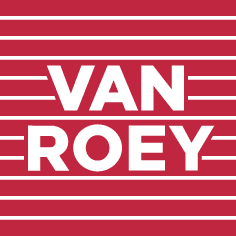Inleiding: Wat is CRM binnen Dynamics 365?
CRM (Customer Relationship Management) helpt je een 360° view van jouw klanten te krijgen. Wie heeft er met welke persoon gesproken? Welke offerte is bij welke klant lopende? Wanneer is er een vervolgmeeting gepland? Enz. Dit alles om een langdurige relatie te bouwen met (potentiële) klanten.
Met een CRM-systeem tackel je volgende veel voorkomende pijnpunten:
- Hoe kan ik leads, opportuniteiten, offertes en/of orders sneller opvolgen?
- Welke tool kan mij als CEO of Sales Manager inzage geven in de efficiëntie van het Sales Team?
- Wie zijn onze concurrenten? Welke type deals verliezen we tegen wie?
- Wat zit er in de pipeline?
Microsoft Dynamics 365 Sales
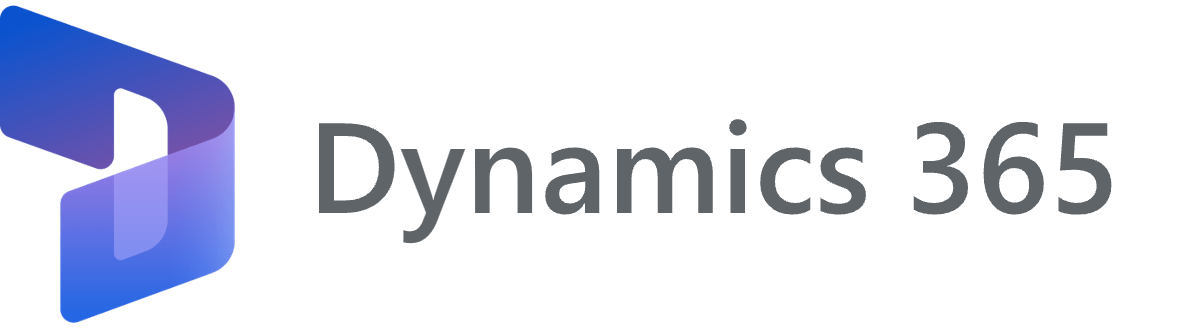
Daarom geloven wij in Dynamics 365 Sales. Hét CRM-systeem van Microsoft. Voorheen gekend als Dynamics 365 for Sales en vaak afgekort tot D365 Sales. Volledig gebouwd en draaiende op het Power Platform in Microsoft Azure. Dit laatste zorgt ervoor dat er een naadloze integratie is met jouw andere apps binnen Office 365.
8 Redenen om voor Dynamics 365 Sales te kiezen
Nu we het belang van CRM geschetst hebben, is het hoog tijd om de titel van deze blog waar te maken. Hieronder 8 redenen om voor Microsoft CRM (Dynamics 365 Sales) te kiezen:
1. Altijd & overal beschikbaar (ook mobiel)
Dynamics 365 Sales beschikt naast een webinterface ook over een gebruiksvriendelijke app op uw smartphone (Android & iPhone). Ideaal voor collega’s die vaak op de baan zijn en tussen afspraken door bepaalde data willen raadplegen.
2. Al jouw data veilig & centraal
Door alle leden van jouw sales team te laten werken in CRM, worden documenten centraal bewaard en is er ten allen tijden een overzicht van wie met welke klant contact had. Andere collega’s kunnen zo moeiteloos klanten, leads of opportuniteiten opvolgen. Bovendien wordt al deze info veilig in het Azure datacenter bewaard. Je hoeft dus geen extra infrastructuur aan te schaffen.
3. Stop met zoeken naar informatie
Volgens studies verliezen werknemers 20 tot 35% van hun tijd aan het ‘zoeken van informatie’. Vooral zoeken naar bepaalde e-mails blijkt een grote ergernis.
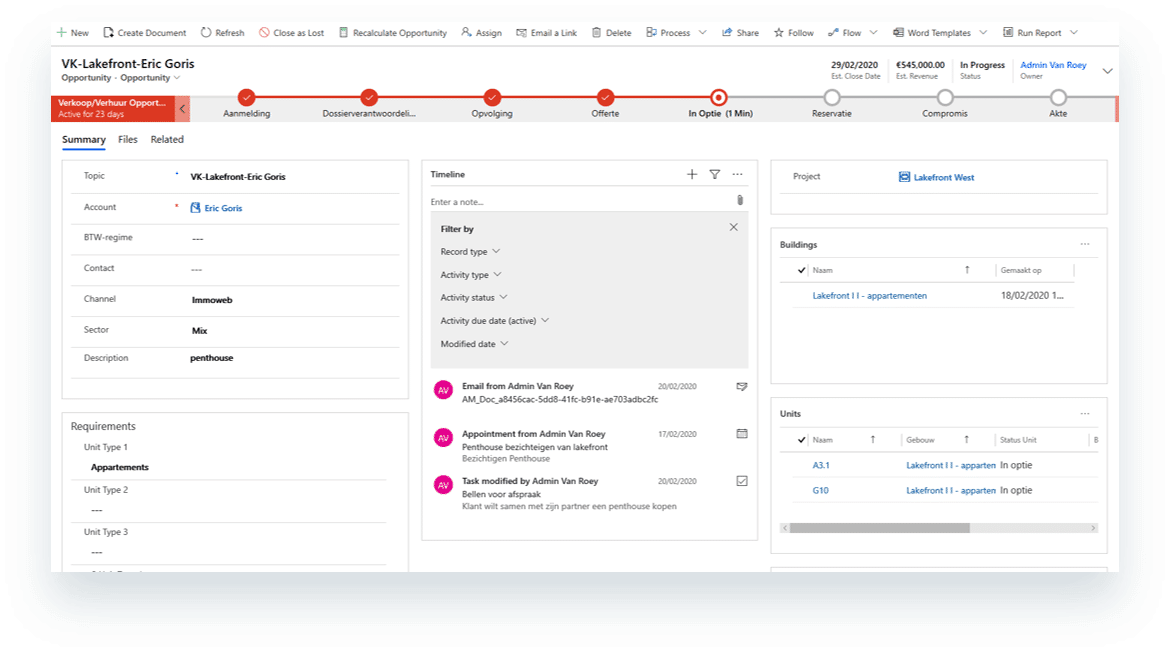
- Alle info wordt zowel op contact- als accountniveau overzichtelijk weergegeven.
- Met de uiterst handige zoekbalk bovenaan de app zoek je over diverse entiteiten heen (contacts, accounts, leads, opportunities, …).
- Iedere medewerkers beschikt over een aangepast dashboard met daarin overzicht van zijn of haar klanten, leads en opportuniteiten.
4. Real-time analyses & persoonlijke dashboards
Dynamics 365 Sales beschikt standaard over diverse real-time analyses en rapporten. Aangepast aan de rol binnen de organisatie. Bovendien kan je iedere medewerkers nog extra voorzien van een persoonlijk dashboard. Een salesmedewerkers kan zo een overzicht krijgen van zijn of haar lopende opportuniteiten. Terwijl een Sales Manager (of CEO) dan weer een globaal overzicht krijgt (bv. wat zit er in de funnel?).
5. Onderdeel van Dynamics 365
Dynamics 365 Sales is onderdeel van het Microsoft Dynamics 365 ecosysteem. Een groepering van applicaties die bedrijven bijvoorbeeld helpt de productiviteit te verhogen, een betere klantenervaring te bieden of succesvollere marketingcampagnes te maken.
Andere interessante onderdelen van Dynamics 365 zijn:
- Dynamics 365 Marketing: hét marketingplatform van Microsoft. Zorgt voor de juiste content op het juiste moment. Prima te combineren met D365 Sales.
- Dynamics 365 Business Central: een uitgebreid ERP-pakket met enkele specifieke functies richting sales, service en operations.
- Dynamics 365 Customer Service: optimaliseert jouw serviceafdeling. Log eenvoudig cases bij klanten en verhoog de effectiviteit van je servicemedewerkers.
Door Dynamics 365 Sales te combineren met één of meerdere bovenstaande pakketten creëer je een daadwerkelijk 360° view van jouw klanten én medewerkers.
6. Microsoft Dataverse
Microsoft Dataverse (voorheen Common Data Service) is de ‘backbone’ waar alle data veilig wordt opgeslagen. Een centrale plaats waar andere gekoppelde toepassingen data verzamelen. Net als bij Dynamics kunnen we hierdoor gekozen data eveneens beschikbaar maken in Office 365 toepassingen. Bijvoorbeeld wanneer je een eigen bedrijfsapp maakt in PowerApps. Hier is ‘starten vanaf Microsoft Dataverse’ een standaardfunctionaliteit. In het volgende topic zoom ik dieper in op de feilloze integratie met Office 365.
Zoals je in onderstaande visual kan zien, fungeert Dataverse als een soort overkoepelend dataplatform bij zowel Dynamics als Office 365 toepassingen:
7. Naadloze Office 365 integratie
Een apart topic omdat het zó belangrijk is: de naadloze integratie tussen Dynamics 365 Sales en Office 365. Hoe dit technisch mogelijk is, las je in de vorige paragraaf. Dus daarom beperkt ik me nu tot enkele inspirerende voorbeelden:
- Excel: het opvragen, aanmaken of aanpassen van klanten- of artikellijsten.
- Outlook:
- Dankzij de Dynamics 365 Outlook plug-in koppel je e-mails (al dan niet automatisch) aan jouw contacten in CRM.
- Mail vanuit D365 Sales alsof het jouw Outlook is.
- Synchroniseer afspraken in je Outlook agenda met CRM
- SharePoint: bewaar documenten (templates, offertes, prijslijsten, …) veilig in de Cloud en gebruik ze in CRM.
- Microsoft Teams:
- Selecteer een telefoonnummer in CRM en start een telefoongesprek via Microsoft Teams (werkt ook in de app)
- Plan vanuit CRM een Teams meeting in voor het bespreken van een bepaalde opportuniteit.
- OneNote: koppel je bezoekverslagen in OneNote aan de klantenfiche in CRM.
 8. De kracht van AI binnen Dynamics 365 met Microsoft Copilot
8. De kracht van AI binnen Dynamics 365 met Microsoft Copilot
Microsoft Copilot, de intelligente ‘GPT’ die je binnen jouw bedrijfsomgeving extreem effectief kan ondersteunen is uiteraard ook voor Dynamics 365 Sales beschikbaar. Je krijgt zo geautomatiseerd relevante inzichten en informatie voorgeschoteld over je klanten en relaties. Je kan in een handomdraai complexe lijsten voortoveren en ga zo maar verder. Alleen al deze combinatie, die op zich naadloze communiceert met Microsoft 365 (Copilot) is van onschatbare waarde voor iedere sales.
Conclusie
Een goed werkende en vooral gebruiksvriendelijke CRM oplossing is onmisbaar. Dynamics 365 Sales is een flexibel CRM systeem dat zonder maatwerk volledig naar jouw wens in te richten is. We spreken uit ervaring: het implementeren van CRM geeft rust en structuur aan je organisatie. Geen stress meer om leads die niet worden opgevolgd of data die ergens op een lokale harde schijf is verloren gegaan. En zeker nu je ook kan rekenen op Copilot om je collega’s te ondersteunen is voor ons de keuze snel gemaakt!
Benieuwd naar meer? Stel hier je vragen of we spreken eens af om alle mogelijkheden te overlopen.
btw nr.*